How to Download and Update Dell Latitude 5420 Drivers for Windows

Apreneu com descarregar i actualitzar els controladors de Dell Latitude 5420 a Windows per a un rendiment optimitzat i una operació sense problemes.
"Les fotos es defineixen com una imatge fixa que ha capturat un moment".
Quan feu clic a una imatge, en realitat esteu desant una memòria. Abans, aquest procés era complicat on no podies jutjar el que havies fet clic i esperar fins que es desenvolupés la càmera. Amb la digitalització, podeu veure el que heu fet clic i fer clic a un altre instant si l'anterior no era satisfactori. No obstant això, amb tota la tecnologia més recent, sempre hi ha la possibilitat que la foto en què s'ha fet clic tingui algunes taques, desordres, taques i soroll. Per estalviar tot el treball dur que heu passat i arreglar la imatge amb una qualitat reduïda, necessiteu un programari de reparació de fotografies com Noise Reducer Pro.
Nota: aquesta aplicació s'ha desactivat, però no afecta els usuaris actuals.
Noise Reducer Pro té una interfície fàcil d'utilitzar amb funcions com Zoom & Compara i Instant Auto-Fix. Podeu eliminar el soroll de totes les vostres fotos i fer-les més atractives mitjançant aquesta aplicació. Permet als usuaris triar el mètode per eliminar taques i arreglar les fotos manualment i alhora comparar ambdues fotos per entendre els canvis realitzats. La funció de zoom permet a l'usuari augmentar les imatges originals i modificades i eliminar els píxels desenfocats i tenyits ràpidament.
Aquí, mireu la imatge següent per entendre el nivell de canvi que Noise Reduce Pro pot aportar a les vostres imatges.
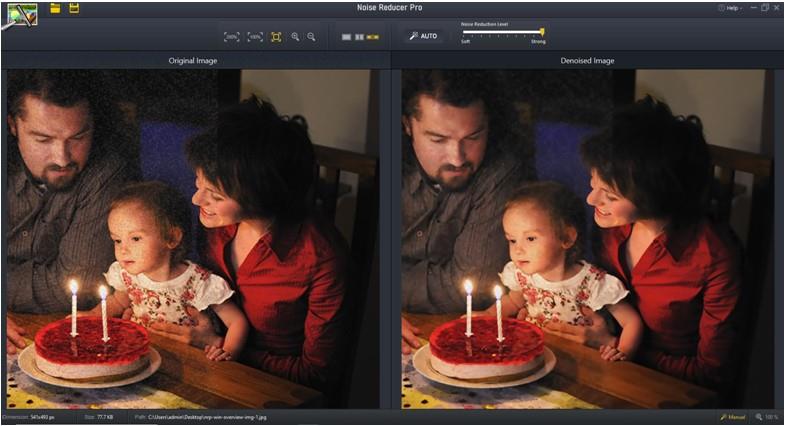
Observa els canvis a la cara del nen a la segona foto.
Noise Reducer Pro s'ha aturat
. Lamentem informar-vos que la nostra aplicació Noise Reducer Pro s'ha aturat i no estarà disponible per a la seva baixada. Demanem disculpes per les molèsties. Consulteu el nostre catàleg per trobar una àmplia varietat d'aplicacions i programari per a totes les plataformes principals.
Teniu alguns dubtes sobre per què Noise Reduce Pro és el millor programari de reparació de fotografies i, a continuació , continua llegint per saber més sobre aquesta aplicació.

Taula de continguts
Per què Noise Reducer Pro? – Característiques
Noise Reducer Pro: avantatges i limitacions
Com utilitzar Noise Reducer Pro? – Passos
Hi ha moltes aplicacions que poden arreglar les teves fotos i eliminar-les de soroll, però hi ha algunes característiques importants i úniques sobre Noise Reducer Pro que, sens dubte, ho fan millor entre la resta.
Avantatges:
Contres:
La següent secció d'aquest article s'explicarà els passos sobre com utilitzar el Noise Reducer Pro al vostre dispositiu.
Feu clic al sistema operatiu del vostre dispositiu preferit per entendre els passos necessaris per utilitzar el Noise Reducer Pro o feu clic aquí per anar a Preus i especificacions.
Com utilitzar Noise Reducer Pro a un ordinador amb Windows?
Com he esmentat anteriorment, Noise Reducer Pro no requereix cap entrenament ni sessió per utilitzar-lo. Té una interfície intuïtiva i és més còmode d'utilitzar. Aquests són els passos per eliminar el soroll de les teves fotos:
Pas 1 : Baixeu i instal·leu Noise Reducer Pro des de l'enllaç oficial que trobareu a continuació.
Noise Reducer Pro s'ha aturat
. Lamentem informar-vos que la nostra aplicació Noise Reducer Pro s'ha aturat i no estarà disponible per a la seva baixada. Demanem disculpes per les molèsties. Si us plau, consulteu el nostre catàleg per trobar una àmplia varietat d'aplicacions i programari per a totes les plataformes principals.
Pas 2 : feu clic a la drecera per iniciar l'aplicació.
Pas 3 : la pantalla anterior dóna la primera impressió de l'aplicació. Tingueu en compte que el botó automàtic blau està activat mentre inicieu el programari. Feu clic al botó Obre a la cantonada superior esquerra i trieu qualsevol imatge del vostre ordinador.
Pas 4 : Si esteu satisfet amb la imatge reprimida que es mostra a la dreta, podeu fer clic al botó Desa al costat del botó obert a la cantonada superior esquerra i desar la imatge a la ubicació desitjada a l'ordinador.
Pas 5 : si voleu reduir el soroll de la imatge, podeu moure el control lliscant de la part superior central cap a la dreta i això activarà el botó Automàtic. Seleccioneu el nivell de soroll desitjat i deseu la imatge.
Pas 6 : la configuració del zoom us ajudarà a fer zoom ambdues fotos i mostrar-les una al costat de l'altra per comparar-les.
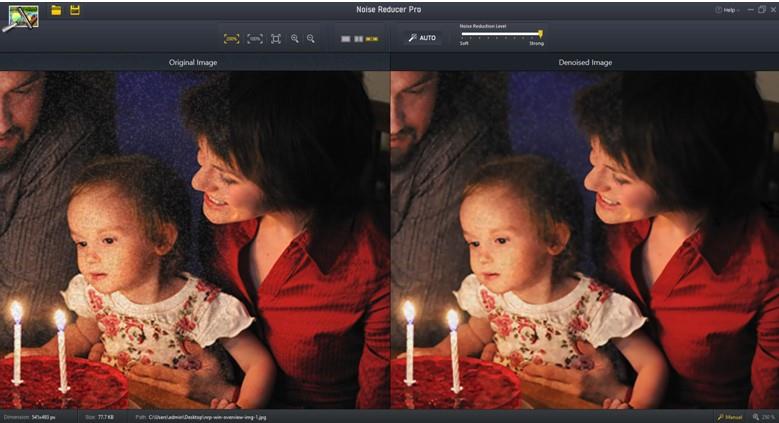
Pas 7 : La configuració de visualització ajuda els usuaris a veure la foto en diferents modes. El mode Split és una característica rara i un mode interessant. Podeu observar a la imatge següent com es pot observar la diferència entre ambdues imatges movent el control lliscant.
Pas 8 : un cop estigueu satisfet amb la imatge, podeu desar-la fent clic a la icona de desar a la cantonada superior esquerra.
D'aquesta manera, podeu eliminar el soroll, desencallar, despojar i despejar les vostres precioses imatges i fer-les reviure una vegada més.
| Especificacions | Windows |
|---|---|
| Venedor | Systweak Software Private Limited |
| Mida | 2 MB |
| Compatibilitat | Windows 10/8.1/8/7/Vista i XP (tant de 32 bits com de 64 bits) |
| Idiomes | Anglès |
| Preu | Gratuït |
El veredicte final sobre Noise Reducer Pro
Les imatges borroses i granulades són motiu de preocupació, ja que fan malbé els nostres moments i records als quals es va fer clic una vegada a la vida. Afortunadament, amb Noise Reducer Pro, podeu arreglar aquestes imatges sorolloses i evitar que arruïnin les vostres vacances.
Segueix-nos a les xarxes socials: Facebook , Twitter , LinkedIn i YouTube . Per a qualsevol consulta o suggeriment, feu-nos-ho saber a la secció de comentaris a continuació. Ens encantaria tornar-vos-hi amb una solució. Periòdicament publiquem consells i trucs, juntament amb respostes a problemes comuns relacionats amb la tecnologia.
Apreneu com descarregar i actualitzar els controladors de Dell Latitude 5420 a Windows per a un rendiment optimitzat i una operació sense problemes.
Apreneu a utilitzar Google Sheets, l
Are you facing difficulty playing Jade Empire special edition on your Windows PC? Read the blog to find out how to fix Jade Empire Special Edition Failed to find Steam on Windows 10.
Google Find My Device no funciona? No us preocupeu, el blog us proporcionarà una guia completa per resoldre problemes i resoldre problemes de Google Find My Device.
Exploreu solucions pas a pas adaptades als sistemes Mac, garantint una experiència de Discord perfecta sense interrupcions.
Apreneu a clonar qualsevol aplicació d'iPhone sense fer jailbreak al vostre dispositiu. Exploreu els millors cloners d'aplicacions per a iPhone per crear còpies d'aplicacions i canviar de compte fàcilment.
Exploreu els passos de resolució de problemes per resoldre problemes habituals i recupereu la reproducció de Netflix a Roku sense problemes.
Saps com veure totes les aplicacions que et segueixen a Facebook? I tens alguna idea de com bloquejar-los? Continueu llegint per trobar com protegir les vostres dades de les aplicacions rastrejades per Facebook.
Obteniu més informació sobre el mode d'impressió protegit de Windows i les instruccions pas a pas per activar-lo, millorant la seguretat i la qualitat d'impressió.
: Exploreu mètodes de resolució de problemes per resoldre l'error de memòria de referència La instrucció a 0x00 i garantir una experiència informàtica estable i sense errors.







